今日は、Microsoft Edge の右クリックメニュー内に “ 戻る / 進む / 更新 ” ボタンを追加してくれるソフト「EdgeContextMenu」を紹介しようと思います。
「EdgeContextMenu」は、Microsoft Edge の右クリックメニューを少しだけ強化してくれるソフトです。
ウェブページ上で右クリックした時のメニュー上部に、
- 戻る
- 進む
- 更新
ボタンを追加し、ここから手軽にページの遷移を行えるようにしてくれます。
丁度、Firefox の右クリックメニューを真似たような感じのソフトで、MS Edge のユーザビリティをいくらか向上させることができるかもしれません。
現在、Windows 10 上でMicrosoft Edge を使用している人におすすめです。
EdgeContextMenu のダウンロード方法
- ダウンロード先のページでは、「Download EdgeContextMenu – Firefox context menu for Edge」というリンクをクリックしてください。
EdgeContextMenu の使い方
- Microsoft Edge が起動中である場合は、一旦終了させておきます。
- ダウンロードした「EdgeContextMenu.exe」を実行します。
- おそらく、最初に「Windows よってPC が保護されました」というSmartScreen が表示されると思います。
これが表示されたら、画面左にある「詳細情報」というリンクをクリックし…それから「実行」ボタンをクリックしてください。 - Microsoft Edge を起動させます。
- すると、ウェブページ上で右クリックした時のメニュー内に、戻る / 進む / 更新 ボタンが表示されるようになります。
- EdgeContextMenu を終了させたくなったら、タスクマネージャーの「プロセス」タブを開き、「Microsoft Edge Context Menu Enhancement」を右クリックして「タスクの終了」を選択してください。
タスクマネージャーは、タスクバーの右クリックメニューから呼び出すことができます。
(簡易表示になっている時は、左下の「詳細表示」をクリックする)
尚、「EdgeContextMenu」はブラウザにインストールされる拡張機能ではないので、Windows 起動の度に毎回実行する必要があります。
もし「EdgeContextMenu」の機能が気に入って毎回使いたいようであれば、「EdgeContextMenu.exe」を スタートアップに登録 しておくとよいでしょう。

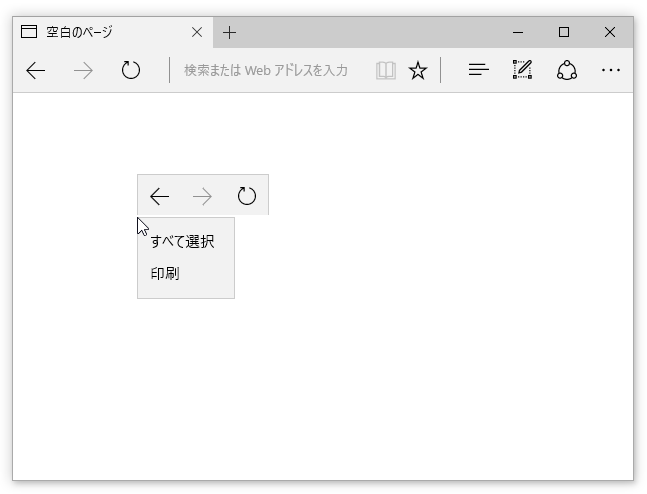
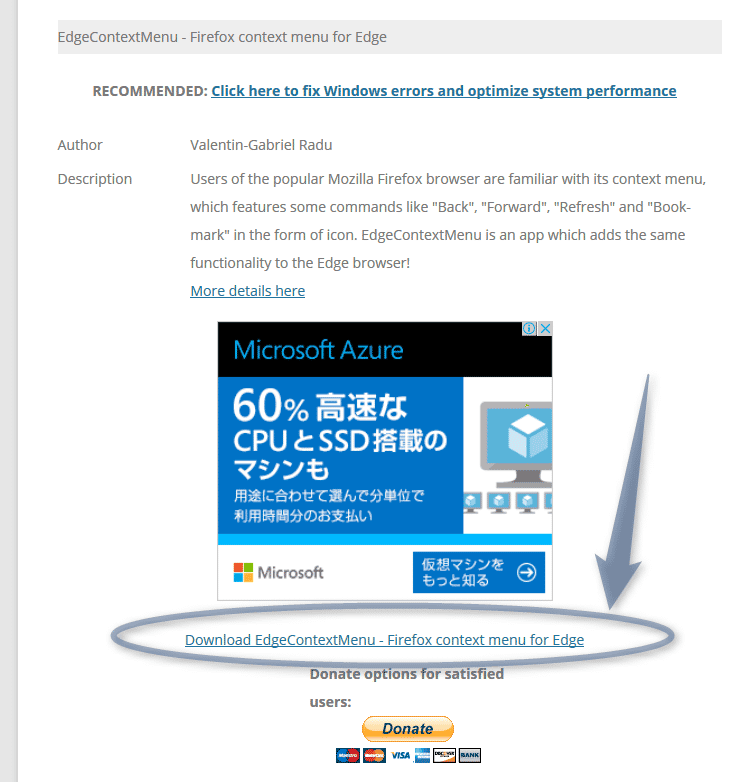
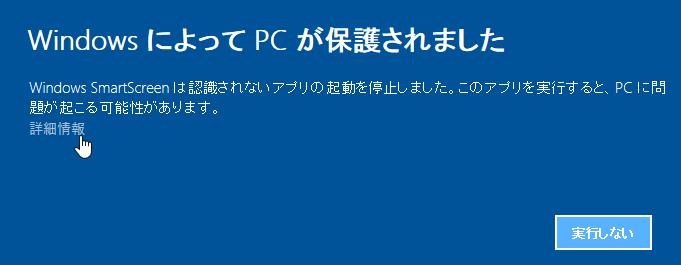
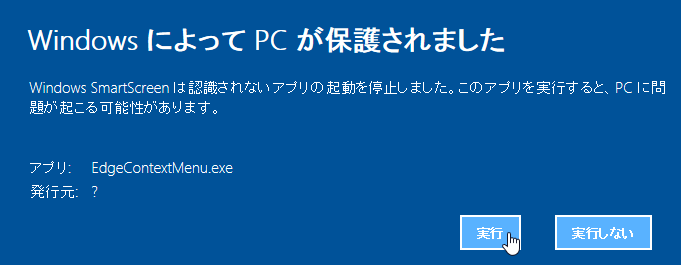
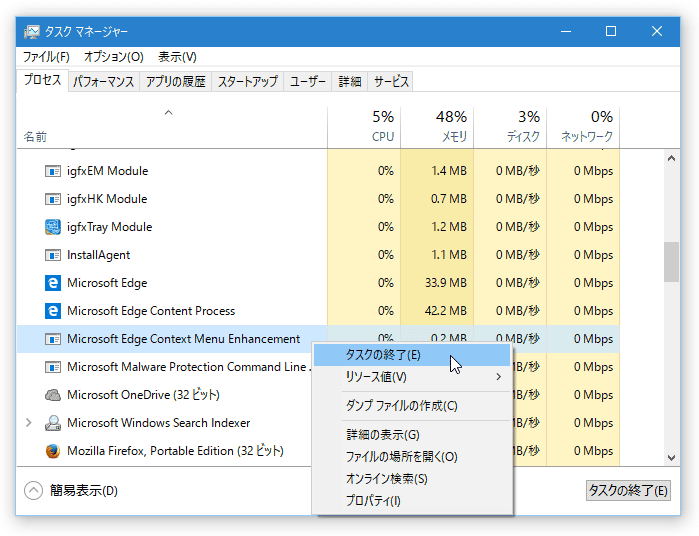
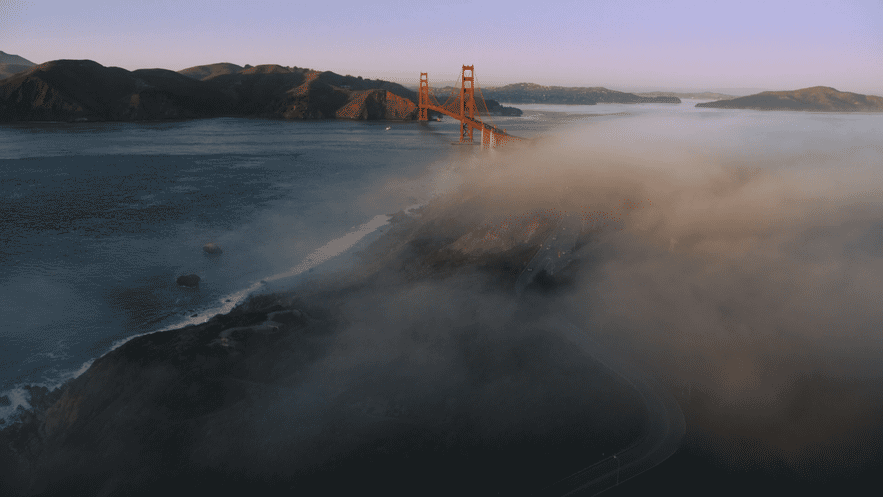
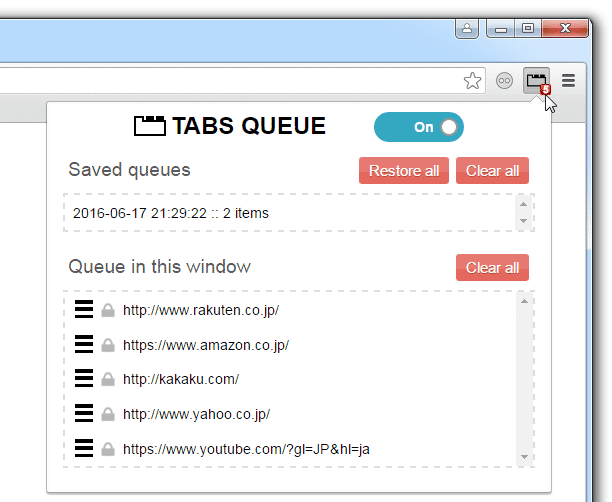
コメント